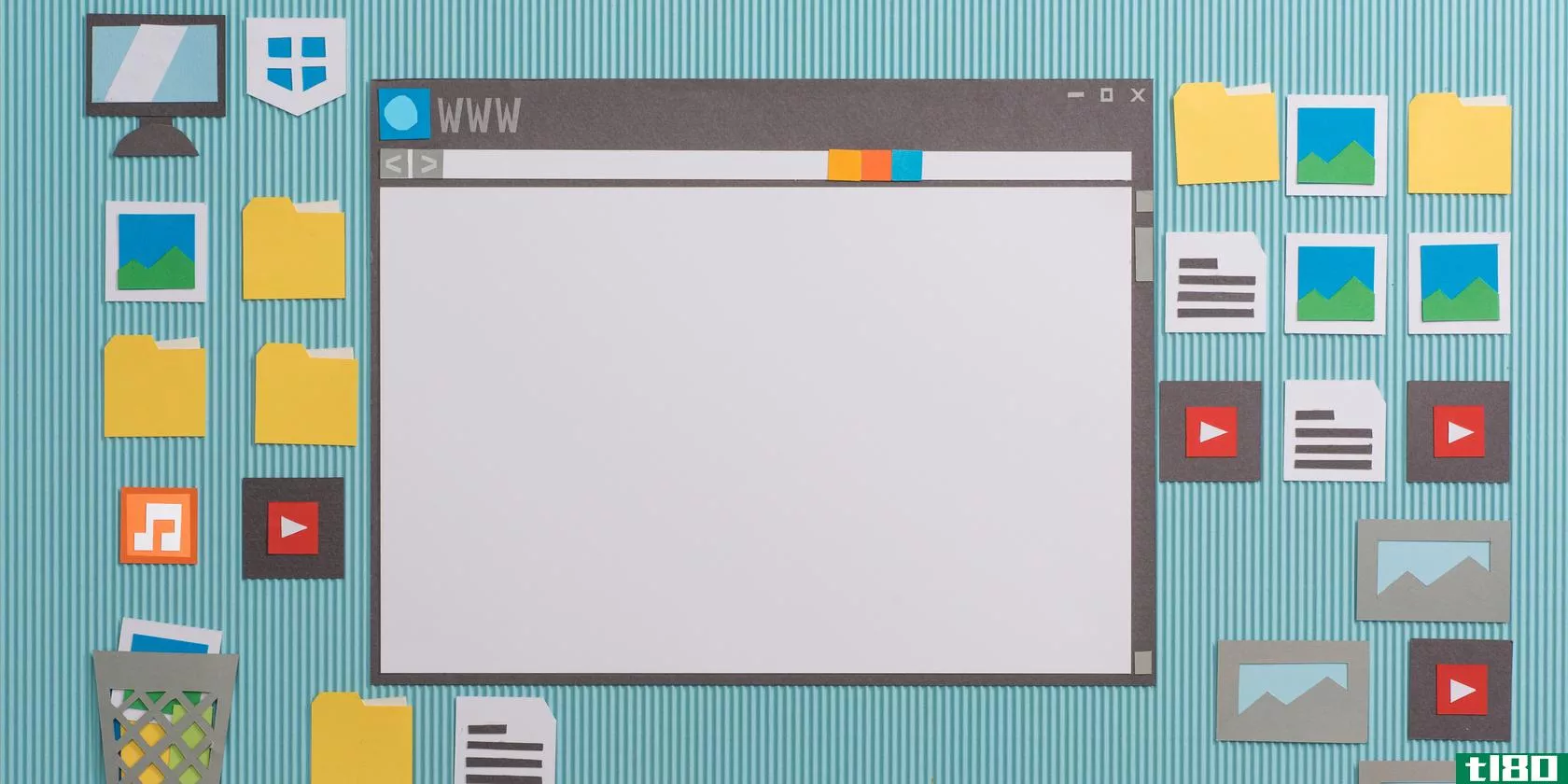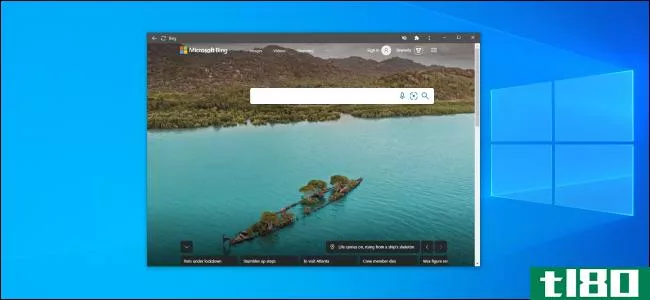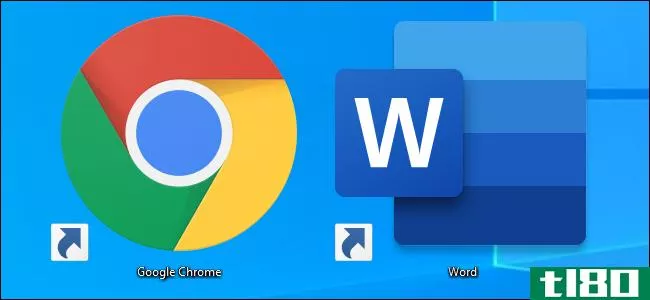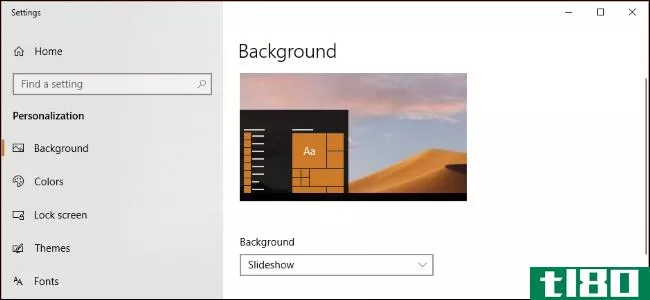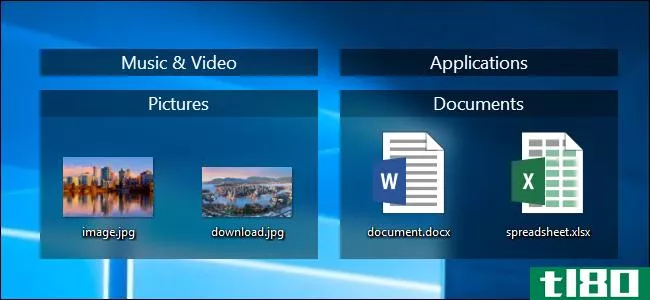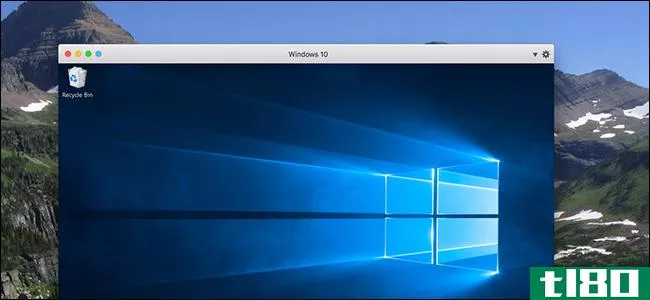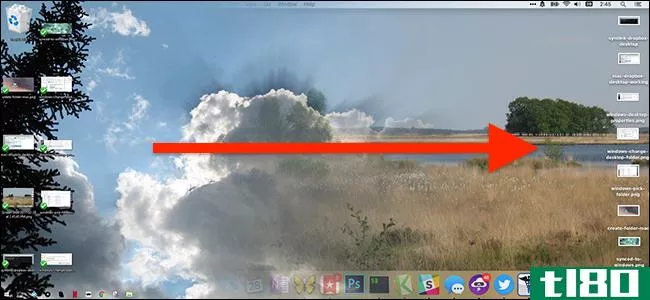如何在Windows10桌面上创建不可见文件夹
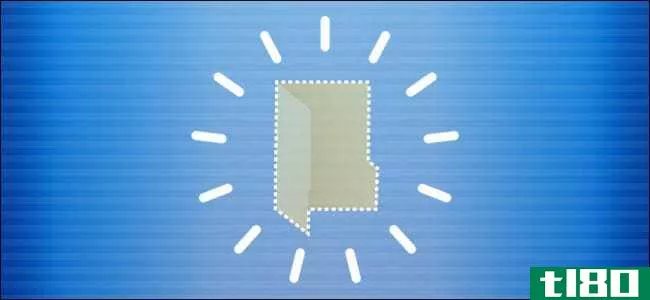
你有没有想过把文件藏在别人的鼻子底下?有了这个数字客厅的把戏,你可以隐藏一个文件夹在你的视窗10桌面上一目了然。
当然有更好(更安全)的方法来隐藏文件,但是这个快速提示更令人愉快。
要执行此功能,您可以创建一个名称不可见且没有图标的文件夹。要开始,右键单击桌面上的空白点,单击“新建”,然后选择“文件夹”
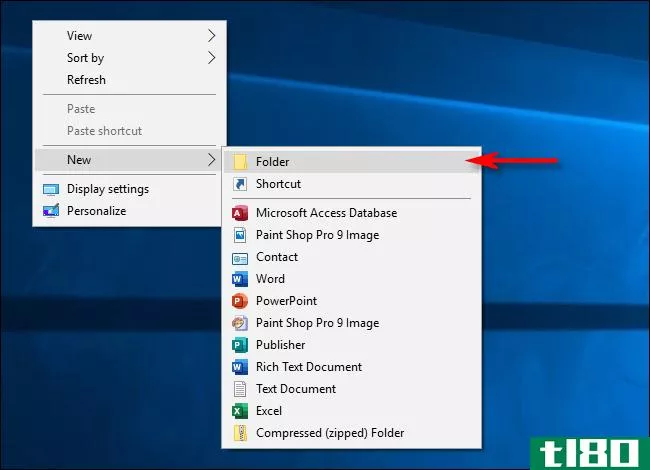
文件夹出现在屏幕上,突出显示“New folder”(新文件夹),以便您可以重命名它。
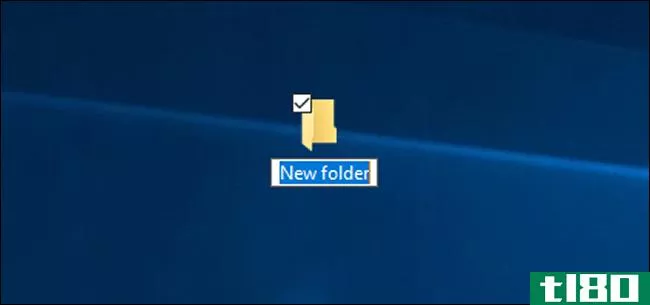
重命名文件夹时,按住Alt键并在数字键盘上键入255,然后按Enter键。请注意,您必须在数字键盘上键入数字,而不是键盘顶部的数字键。
你要做的是用ASCII字符码键入一个键盘上没有的特殊字符。这将使用不可见的不间断空格字符命名文件夹,该字符不会出现在Windows资源管理器中。
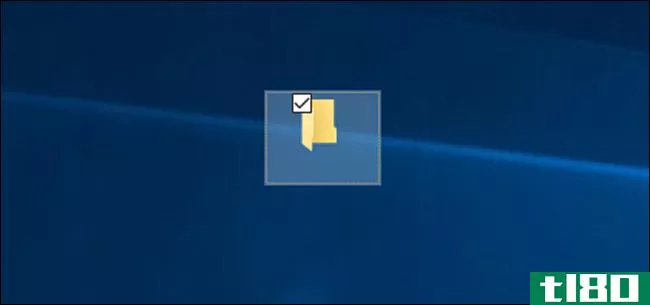
现在名称不可见了,我们来处理图标。右键单击文件夹并选择“属性”
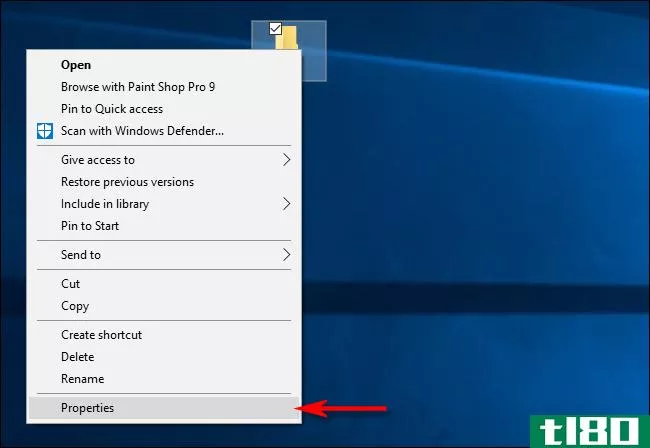
单击“自定义”选项卡,然后单击“文件夹图标”部分中的“更改图标”。
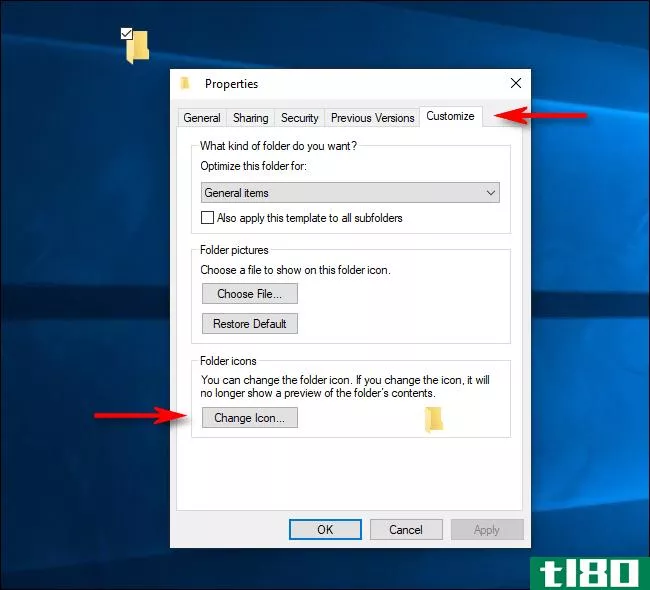
在“更改文件夹图标”窗口中,向右滚动,选择不可见图标,然后单击“确定”
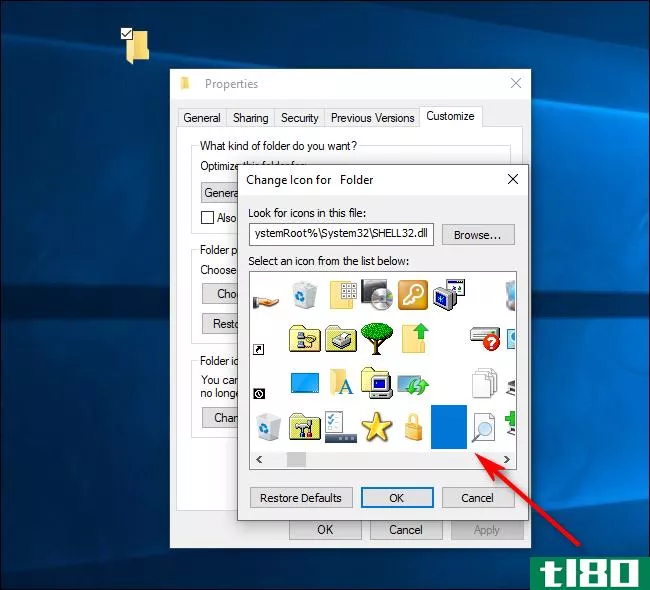
再次单击“确定”关闭“属性”窗口,瞧!你的文件夹图标消失了!

如果将鼠标指针拖动到一个大区域以选择多个图标,您仍然可以在桌面上找到该文件夹。否则,它将保持不可见。文件夹在文件资源管理器中也将不可见,并且将保持这种状态,即使其中包含内容。(资源管理器通常在其图标中显示文件夹中文件的预览)。
如果要在桌面上同时隐藏多个文件夹,请重复上述过程,但多次按Alt+255可键入多个不可见字符。两个文件夹不能同名,因此第二个文件夹需要两个空格。
您可以对三个或更多文件夹重复相同的模式,每次只需增加文件夹名称中不可见空格的数量。
相关:如何隐藏每个操作系统上的文件和文件夹
这是不安全的,可能是小车
显然,这不是一种隐藏文件的安全方法。任何人都可以通过系统搜索找到不可见文件夹的内容。有人可能在使用桌面时意外发现它。
如果你只需要暂时隐藏一些东西(或者你只是想恶作剧)。如果你真的想保护任何文件,但是,你一定要使用加密。
这个技巧不是官方的Windows功能,所以它可能偶尔会有一些错误。有时,图标可能是黑色的,或者显示为一个模糊的轮廓,而不是完全看不见。这可能与图标的大小有关。如果图标不可见,请按Ctrl键,然后在鼠标上使用滚轮,直到找到正确的大小。
如果有任何问题,只需将文件夹中的文件移到新文件夹中,然后删除不可见的文件。或者,您可以尝试将文件夹恢复到正常状态。
如何使文件夹再次可见
要撤消不可见的技巧,请右键单击不可见的文件夹并选择“属性”。单击“自定义”选项卡,然后单击“更改图标”。这次,为文件夹选择常规图标,而不是不可见的图标。
要更改名称,请右键单击文件夹并选择“重命名”。键入要命名文件夹的内容,然后按Enter键。
- 发表于 2021-04-02 11:16
- 阅读 ( 206 )
- 分类:互联网
你可能感兴趣的文章
如何在Windows10中自定义任何图标
... 我们将向您展示如何在Windows10上更改图标,包括程序和文件夹图标。稍加努力,你就会有一个全新的界面! ...
- 发布于 2021-03-11 08:07
- 阅读 ( 396 )
如何自定义Windows10:完整指南
...载并安装实际的主题。然后,解压缩Ades theme ZIP文件并将文件夹的内容移动到C:\Windows\Resources\Themes。确保将存储库地址中的C更改为适用的驱动程序字母。 ...
- 发布于 2021-03-11 21:40
- 阅读 ( 275 )
如何在Windows10中启动任何应用程序
...实现这一点。您也可以在“文件资源管理器”中导航到该文件夹,右键单击它并选择“发送到”>“桌面(创建快捷方式)”。 打开运行实用程序。您可以通过在Cortana搜索栏中键入Run或使用键盘快捷键Windows...
- 发布于 2021-03-12 17:19
- 阅读 ( 165 )
修复远程桌面连接和屏幕问题的8个技巧
...文件文件。下载后,右键单击该文件并将存档解压缩到新文件夹。例如,使用7-Zip,我会选择7-Zip>Extract to RDPWrap-v1.6.2。 打开新文件夹,然后运行bat。 安装后,运行bat。 现在,运...
- 发布于 2021-03-18 02:45
- 阅读 ( 535 )
如何在Windows10中恢复丢失的回收站
...件资源管理器。选择“查看”>“选项”。将显示文件夹选项。 在“文件夹选项”框中,单击“视图”选项卡,选择“显示隐藏的文件、文件夹和驱动器”,然后取消选中“隐藏受保护的操作系统文件(推荐...
- 发布于 2021-03-24 22:22
- 阅读 ( 166 )
什么是桌面快捷方式?它是如何工作的?
...的地方有特殊的“家”。如果你曾经在电脑上的ProgramFiles文件夹里翻找过,你已经亲眼看到了这些家。 ...
- 发布于 2021-03-29 12:12
- 阅读 ( 368 )
如何将网站制作成windows10应用程序
...要使用Windows 10的某个常用图标,请浏览到C:\Windows\System32文件夹并双击“图像资源.dll“”文件夹中的文件。 您将看到Windows10的内置图标列表。选择要使用的一个,然后单击“确定” 要保存设置,请单击“应用”,然后选择“确...
- 发布于 2021-03-31 11:05
- 阅读 ( 198 )
10个很棒的windows 10个桌面提示和技巧
windows10桌面不仅仅是一个美化的文件夹,它反映了你的个性。你可以用壁纸装饰它,用你喜欢的快捷方式覆盖它,甚至可以在上面玩游戏。这里有10个技巧和窍门,可以让你的桌面体验更加有用和有趣。 把你的桌面变成草地 ...
- 发布于 2021-04-02 02:12
- 阅读 ( 286 )
如何在windows10上创建桌面快捷方式
Windows10仍然允许您创建应用程序、文件、文件夹甚至网站的桌面快捷方式。桌面图标可能有点过时,但作为一个组织良好的桌面的一部分,它们仍然很有用。 如何创建应用程序的快捷方式 要以简单的方式执行此操作,请打开W...
- 发布于 2021-04-03 06:30
- 阅读 ( 152 )